iOS 12 - Appleのモバイルオペレーティングシステムの最新の主要なバージョンは、iOS 11がiOSバージョンの中でおそらく最も忙しいライフサイクルであることを見た後に熱くなりました。 冗談でもない、iOS 11がそれほど変っていなかったのは、そもそも私がAndroidに切り替えた理由の1つだった。 それで、AppleがiOS 12の安定性とパフォーマンスの向上に焦点を当てることを決定したというニュースを読んだのは安堵のため息だったので、彼らはそうしました。私がそれを使っているというわけではありませんが、私は言います )。
しかし、iOSを再び素晴らしいものにすることに注力しているにもかかわらず、Cupertinoの巨人は明らかにScreen Timeのようないくつかの機能、Settingsのより良いBatteryセクション、新しいAnimojisを入れた。 それでも、いつものように、あなたが気付かないかもしれないiOS 12には隠された機能がたくさんあります。
隠されたiOS 12の機能
1. 3DタッチのないiPhoneのキーボードトラックパッド
これは私の個人的なお気に入りです。これは、以前は3D touchのiPhoneでしか利用できなかった使いやすさを追加するためです。 基本的に、3DタッチなしでiPhoneのスペースバーを長押ししてキーボードを大きなトラックパッドに変換し、ラップトップのトラックパッドと同じようにカーソルを動かすことができるようになりました。これは、iPhone上でのテキストの編集を非常に簡単にします。また、iPhone XRには3D touchが付属していないので、とにかく必要でした。
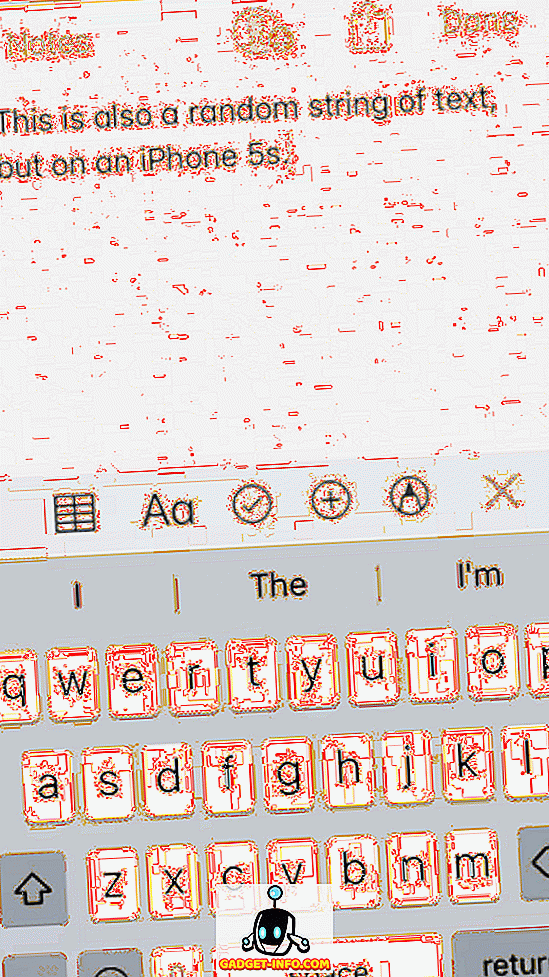
2. AirDropのパスワード
iOS 12では、iOSとmacOSデバイス間で保存されたパスワードの共有がさらに簡単になりました。 これで、デバイス間のAirDropパスワードと受信側デバイス間のパスワードを簡単に追加できるようになりました。 プロセスは十分に簡単です、しかし、あなたが望むならば、我々は同様に段階的なガイドを持っています。
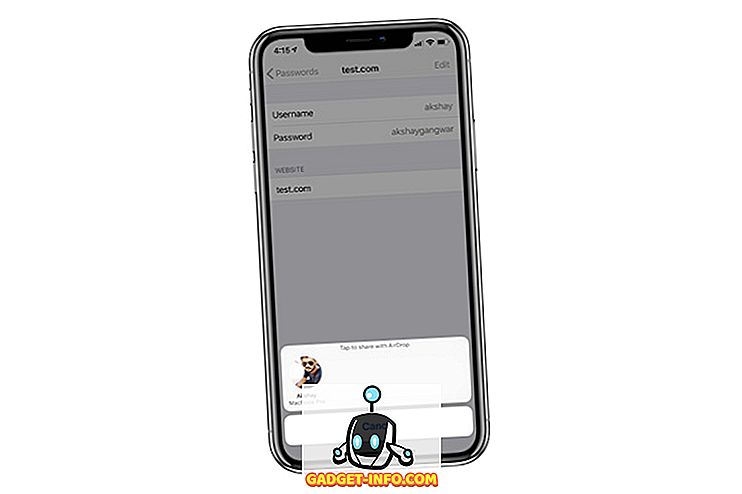
3.フェイスIDにフェイスを追加する
Face IDは最速の顔認識システムではないかもしれませんが、それは間違いなくスマートフォンで最も安全なものの1つです。 iOS 11のFace IDの欠点の1つは、それに1つの顔しか追加できないということでした。つまり、他の誰かがあなたのiPhoneにもアクセスできるようにしたい場合、Face IDは問題外でした。 ただし、iOS 12では、iPhoneに別の外観を追加することができます。 ここに二人目の顔を設定するだけでビオラ! あなたは両方ともフェイスIDでiPhoneのロックを解除することができます。
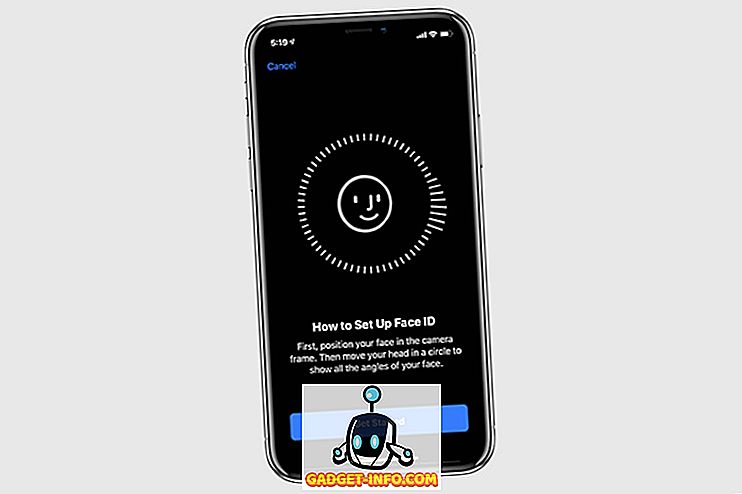
技術的に言えば、この機能は同じユーザーがiOS 12に別の外観を追加できるようにすることを目的としていますが(これは名前です)、これはあなたのiPhoneに2つの顔を追加するためのきちんとした方法です。 いつものように、私達はこれについての速いステップバイステップガイドを持っています。
4.スクリーンショットエディタのカラーパレット
昨年iOS 11で初めて登場した「Instant Markup」ツールは、iOS 12で改良されました。これで、ツールに新しいカラーパレットが追加され、以前よりはるかに多くの色で注釈を付けることができます。 パレットはカラーホイールなど何も提供していません、代わりにあなたが選ぶことができる色の複数の色合いの見本があります。 それはカラーホイールほど堅牢ではないかもしれませんが、真剣に、あなたはとにかく注釈に何色を使うのでしょうか?
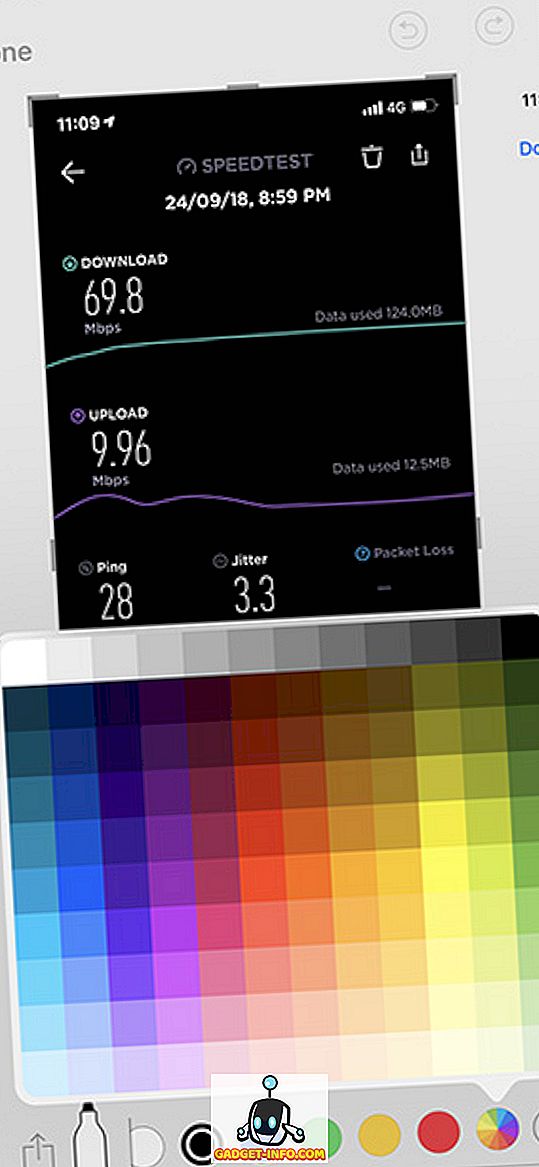
このカラーパレットを使用することに興味がある場合は、それを見つけて使用する方法に関する詳細なガイドがあります。
5. 3D Touchで文書を直接スキャンする
自分の文書のデジタルコピー、レストランの領収書、またはそれ以外のことで何かを保持するのが好きな人なら、この新しいiOS 12の機能がきっと役に立つでしょう。 iOS 12のデフォルトのNotesアプリは、ホーム画面のNotesアプリアイコンを3Dタッチしたときに[ドキュメントのスキャン]オプションが表示されるようになりました。 これで、あなたは直接文書をスキャンすることができ、それは新しいメモに追加されます。 文書をすばやくスキャンして後で整理するのは間違いなく便利です。
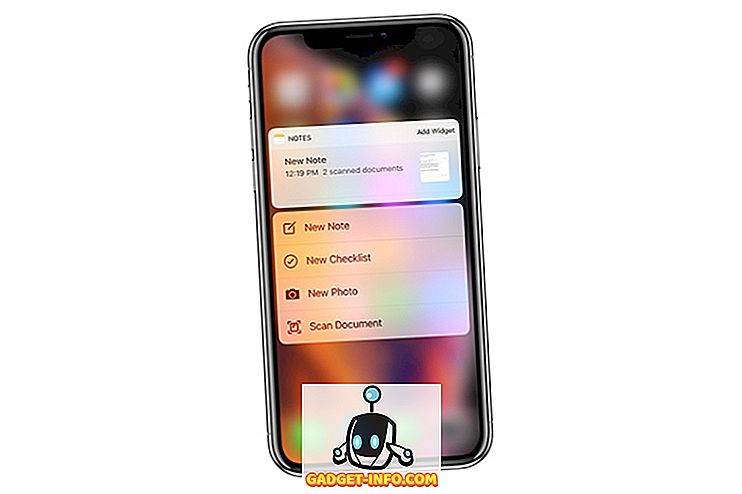
6.コントロールセンターから直接QRコードをスキャンする
iPhoneのカメラアプリを起動してQRコードをポイントすると、それをスキャンしてリンクまたはそこに埋め込まれたテキストを表示できます。 それ自体はかなりきれいな機能です。 ただし、カメラを起動する必要さえないため、QRコードのスキャンはこれまでになく簡単になりました。 あなたは単にコントロールセンターを起動し、QRコードボタンをタップすることができます。 これは直接カメラを起動し、あなたがあなたの携帯電話を指しているQRコードをスキャンします。 それは間違いなく便利です、そしてそれがコントロールセンターにあるので、あなたは直接ホームスクリーンに行って、そしてカメラを起動してそしてそれをスキャンする必要なしにQRコードをスキャンすることにどんなアプリからでもジャンプすることができます。
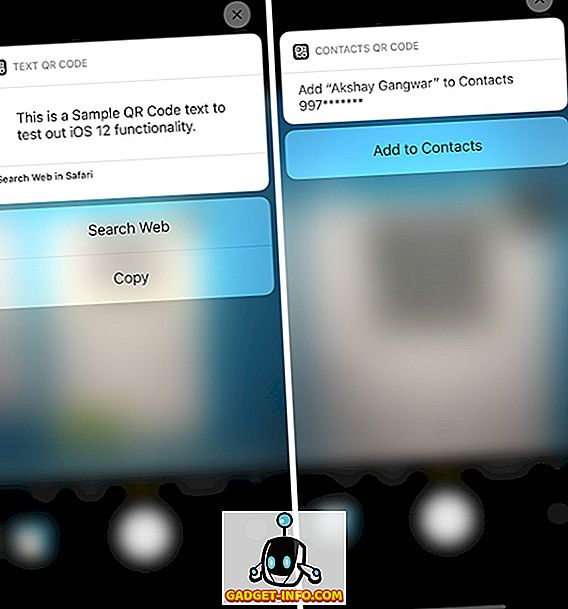
7.あなたのパスワードを見せるようにSiriに依頼する
Siriは賢くなってきており、Google AssistantやAlexaほど良くないかもしれませんが、それでもiOSに深く関わっているという利点があります。 iOS 12では、Siriはこの統合をさらに活用しています - 保存したパスワードを表示するようにSiriに依頼することができます。 特定のサービス用に保存されたパスワードを表示するようにSiriに依頼することもできるので、「Hey Siri、Yahooのために自分のパスワードを表示してください」のように言うことができます。 ここではこれ以上詳しく説明しませんが、この機能に興味がある場合は、この記事の詳細な記事をご覧ください。
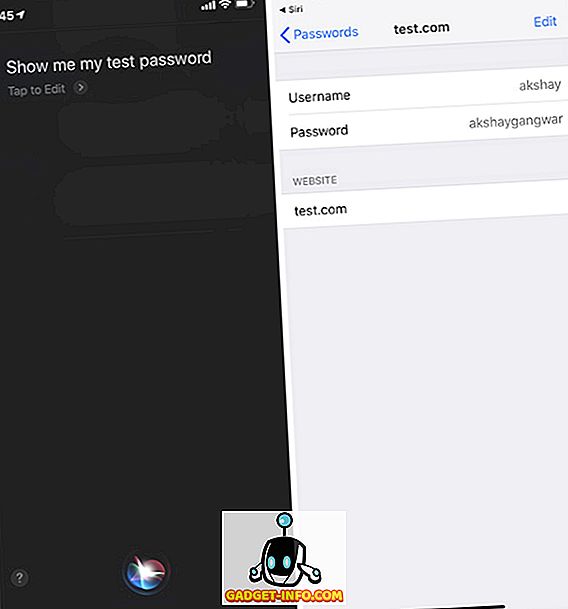
ボーナスiOS 12の機能
私は本当にあなたに伝えたい3つの機能があります。 それらは本質的には隠された機能ではありませんが、それらは間違いなく有用であり、そして/または興味深いものです。
8. OTPオートフィル
あなたがあなたの携帯電話にあなたがあなたのOTPを自動入力することを可能にするためにアプリを使ったことがあるならば、iOS 12はその能力を組み込んでいます。OTPの到着を待っているあなたはいつでもあなたはSMSを開く必要はありませんiOS 12では、OTPは自動的にキーボードに表示され、タップするだけで完了です。 私は本当にそれが好き。
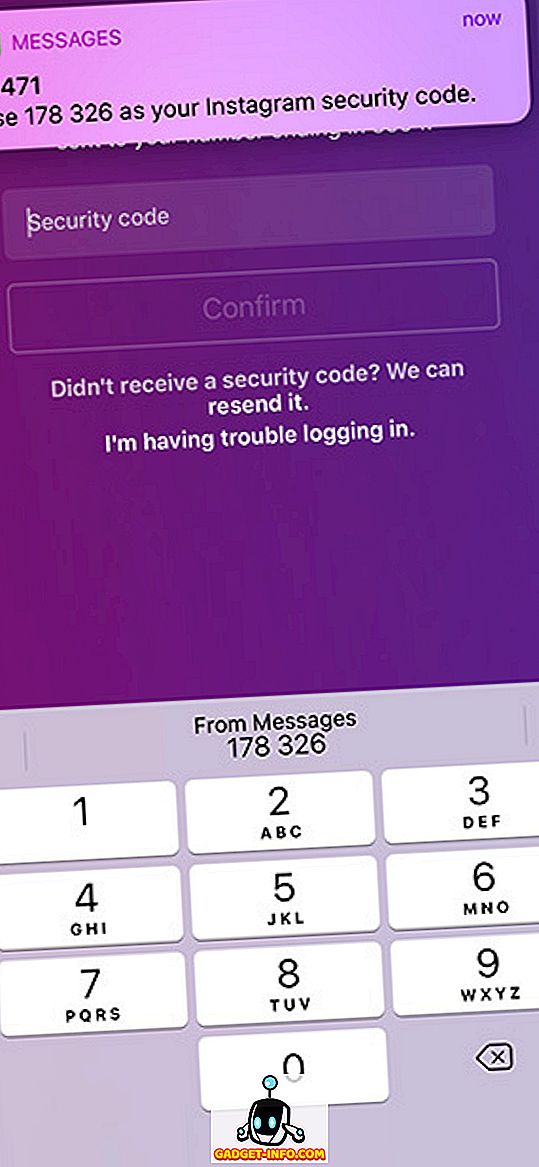
9. Siriは人々に折り返し電話するようにあなたに思い出させる
私が前に言ったように、Siriはそこで最も賢いAIアシスタントではないかもしれません、しかしそれは良くなっています。 iOS 12では、あなたが彼らからの不在着信があった場合、Siriは今あなたに人々に電話をかけるように促します。 それは時間の経過とともにあなたの通話習慣さえ学び、そしてあなたがその日の時間、あなたがいる場所などに基づいてあなたが電話をかけたいと思うかもしれない人々を示唆します。それは間違いなく便利な機能です、そしてあなたはここでもっと詳しく読むことができます。
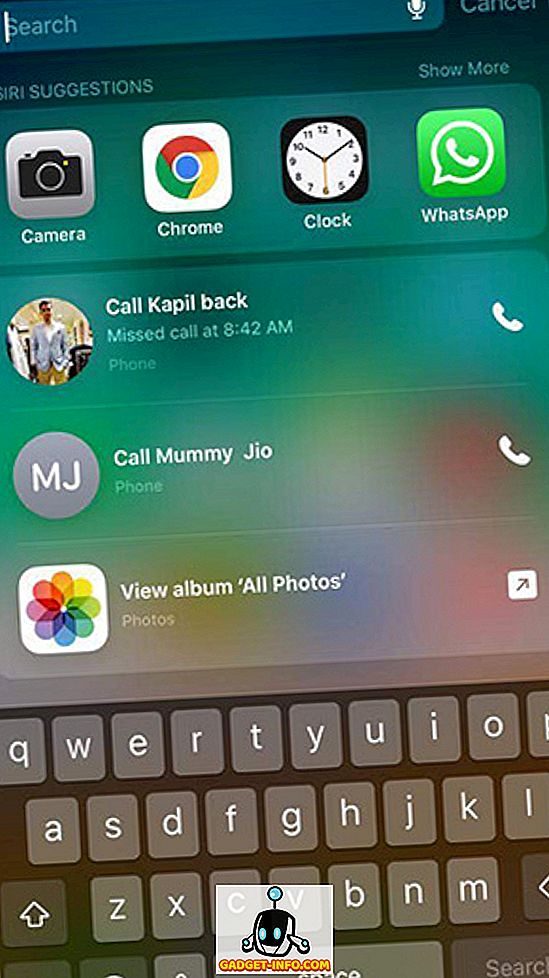
10.個々のアプリのアプリタイマー
iOS 12に新しいScreen Time機能が追加されたことで、iPhoneの使用状況を監視したり、1日にアプリを使用できる期間を制限したりすることができます。 ただし、これらの制限はデフォルトでアプリカテゴリに適用されるため、アプリの制限を個々のアプリに適用する場合は、その方法についてのガイドをご覧ください。
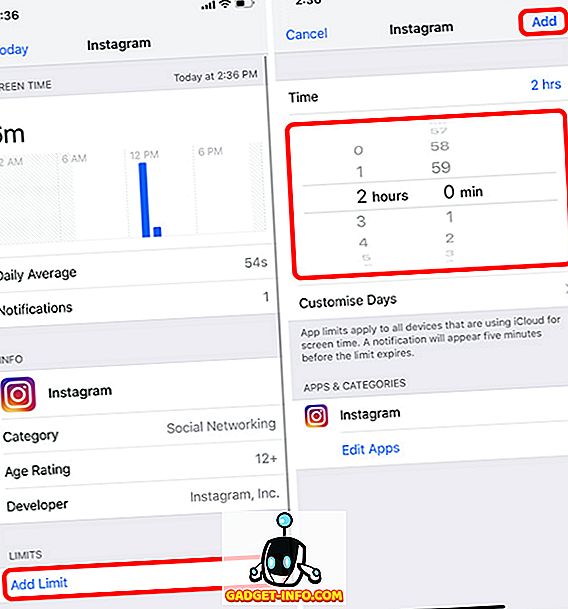
あなたの経験をさらに良くするためにこれらのiOS 12機能を使ってください
iOS 12はかなり素晴らしいソフトウェアです。 それは速くて信頼性があり、これまでに発見されたバグの数はiOS 11のものよりかなり少なく、そしてAppleはさらなるアップデートでiOS 12をさらに良くしています。 これらの隠されたiOS 12の機能を使用すると、使用する機能に応じて、iOSのエクスペリエンスをさらに向上させ、生産性を向上させることができます。
とにかく、隠されたiOS 12の機能に遭遇したらあなたは私たちに電話をかけることができます、そして我々はこのリストにそれを加えるでしょう。
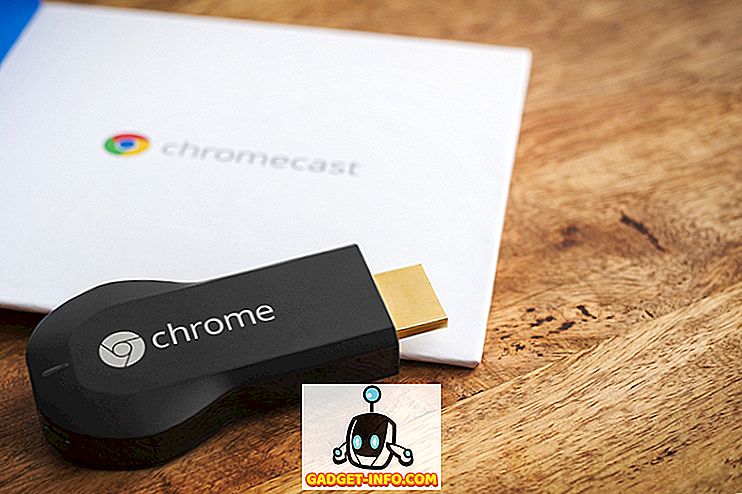








![ソーシャルメディア - 1998年から2011年までのGoogleのナビゲーション履歴[PICS]](https://gadget-info.com/img/social-media/167/google-s-navigation-history-from-1998-2011-5.png)